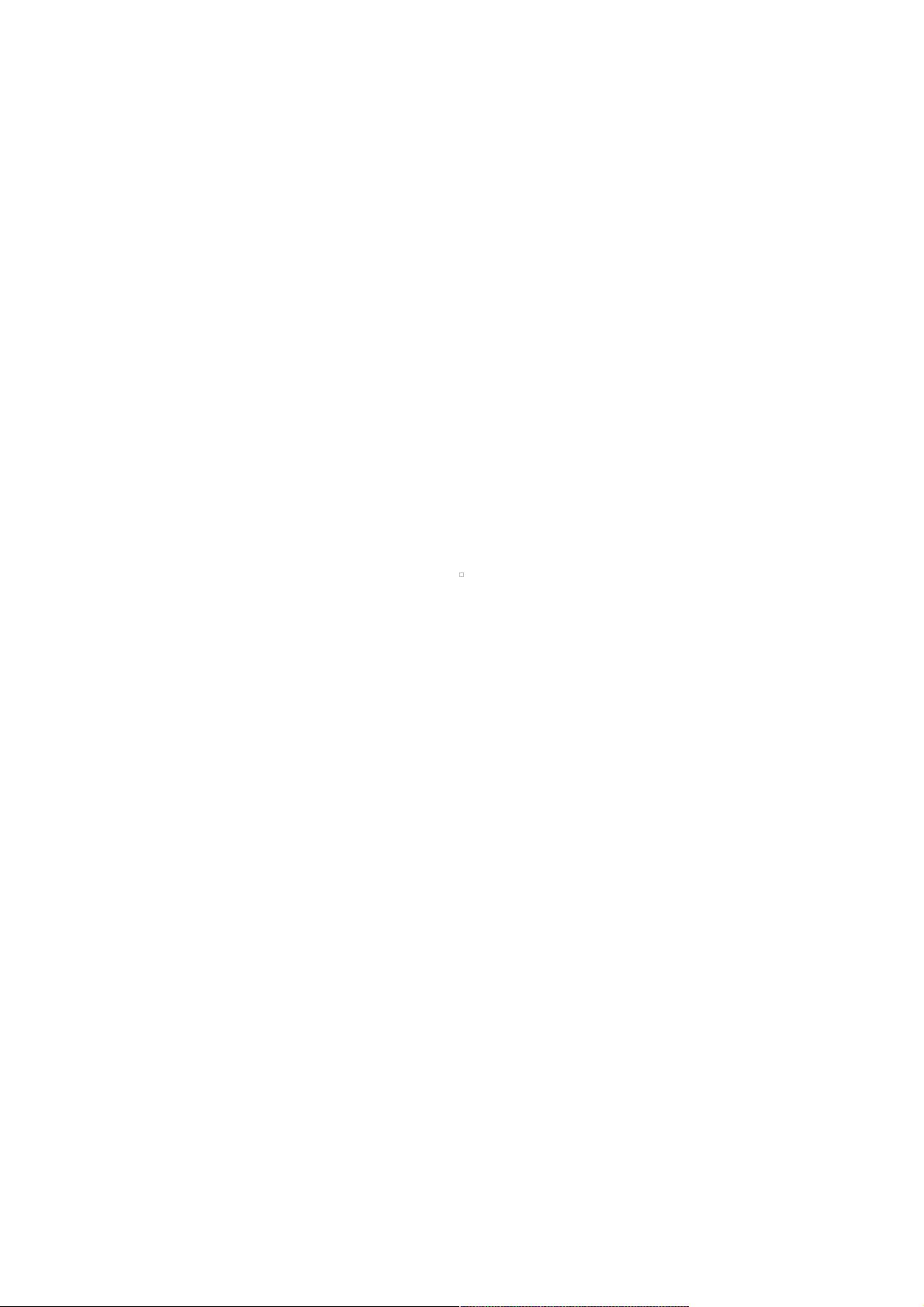微信小程序多图上传到服务器实战教程
本文主要探讨了如何在微信小程序中实现多图上传至服务器,并获取返回的图片路径。通过示例代码,文章详细讲解了选择图片、显示预览以及执行上传操作的步骤,对于学习和工作中处理类似问题具有参考价值。
在微信小程序中,上传图片是一个常见的功能。首先,我们需要监听用户选择图片的事件。通过`wx.chooseImage`方法,我们可以让用户从相册或相机中选取图片。这个方法接受几个参数,如`count`定义可选图片数量,`sizeType`可以选择原图或压缩图,`sourceType`则定义图片来源。当用户选择图片后,`success`回调函数会被调用,将所选图片的临时路径存入`tempFilePaths`数组。
```javascript
chooseImage: function() {
var that = this;
wx.chooseImage({
count: 9, // 默认9张
sizeType: ['original', 'compressed'], // 原图和压缩图
sourceType: ['album', 'camera'], // 相册和相机
success: function(res) {
that.setData({
tempFilePaths: that.data.tempFilePaths.concat(res.tempFilePaths) // 使用concat方法追加新选图片
})
}
})
},
```
接下来,我们可以使用`<image>`组件展示选择的图片,通过`wx:for`指令遍历`tempFilePaths`数组,为每张图片设置`src`属性。同时,可以通过`bindtap`事件处理删除图片的操作。
```html
<view class="image-wrap">
<image class="icon-image" background-size="contain" wx:for="{{tempFilePaths}}" src="{{item}}" data-id="{{index}}" bindtap="delete"></image>
</view>
```
对于多图上传,通常需要一个循环来处理每个文件。在本例中,`upload`函数遍历`tempFilePaths`数组,对每个文件调用`upload_file`方法:
```javascript
upload: function() {
for (var i = 0; i < this.data.tempFilePaths.length; i++) {
this.upload_file(this.data.tempFilePaths[i]);
}
},
```
`upload_file`函数使用`wx.uploadFile`上传图片到服务器。这个方法需要指定服务器接口URL(此处已省略),设置请求头,以及要上传的文件路径。需要注意的是,微信小程序上传图片时,通常需要服务器端配合处理,例如将图片保存到云存储服务(如阿里云OSS)。
```javascript
upload_file: function(filepath) {
var that = this;
wx.uploadFile({
url: 'https://your-server-url/endpoint', // 服务器接口URL
header: {
'content-type': 'multipart/form-data' // 设置上传文件的Content-Type
},
filePath: filepath,
name: 'file', // 文件字段名,服务器端需对应接收
success: function(res) {
var serverUrl = res.data; // 服务器返回的图片URL
// 在此处处理返回的图片URL,例如存储到数据库或更新UI
},
fail: function(err) {
// 处理上传失败的情况
}
});
}
```
总结来说,微信小程序的多图上传涉及`wx.chooseImage`、`wx.uploadFile`等多个API的使用,需要结合服务器端接口实现。通过以上步骤,开发者可以实现在小程序中让用户选择图片,然后将这些图片上传到服务器并获取返回的图片URL。在实际开发中,还需要考虑错误处理、进度提示等用户体验优化。
点击了解资源详情
点击了解资源详情
点击了解资源详情
2020-10-18 上传
2020-10-16 上传
2020-08-28 上传
2020-10-15 上传
2022-07-05 上传
2020-08-30 上传
苹果虾丸
- 粉丝: 3
- 资源: 871
最新资源
- 火炬连体网络在MNIST的2D嵌入实现示例
- Angular插件增强Application Insights JavaScript SDK功能
- 实时三维重建:InfiniTAM的ros驱动应用
- Spring与Mybatis整合的配置与实践
- Vozy前端技术测试深入体验与模板参考
- React应用实现语音转文字功能介绍
- PHPMailer-6.6.4: PHP邮件收发类库的详细介绍
- Felineboard:为猫主人设计的交互式仪表板
- PGRFileManager:功能强大的开源Ajax文件管理器
- Pytest-Html定制测试报告与源代码封装教程
- Angular开发与部署指南:从创建到测试
- BASIC-BINARY-IPC系统:进程间通信的非阻塞接口
- LTK3D: Common Lisp中的基础3D图形实现
- Timer-Counter-Lister:官方源代码及更新发布
- Galaxia REST API:面向地球问题的解决方案
- Node.js模块:随机动物实例教程与源码解析